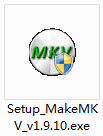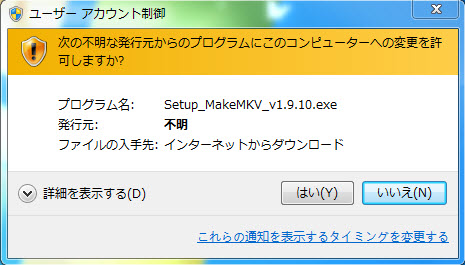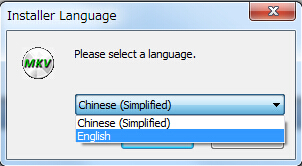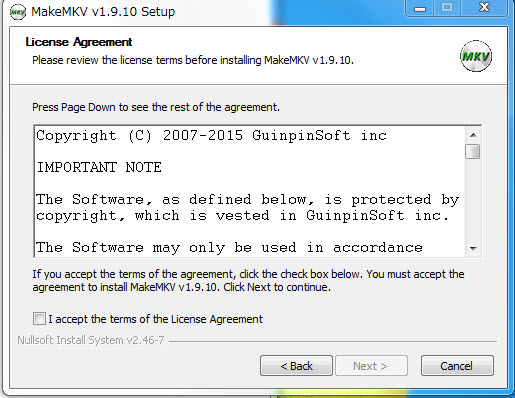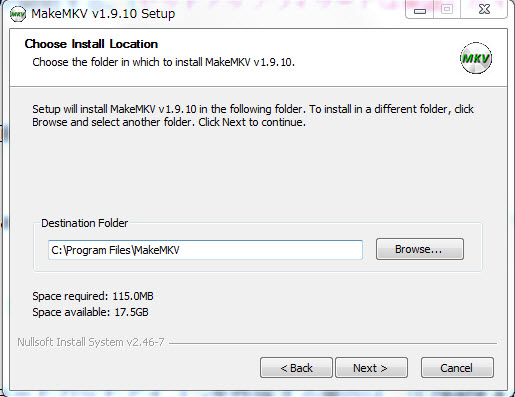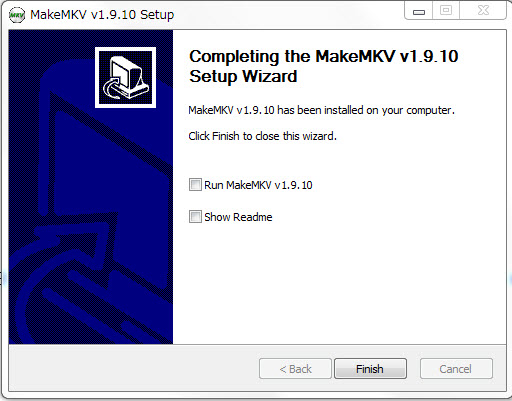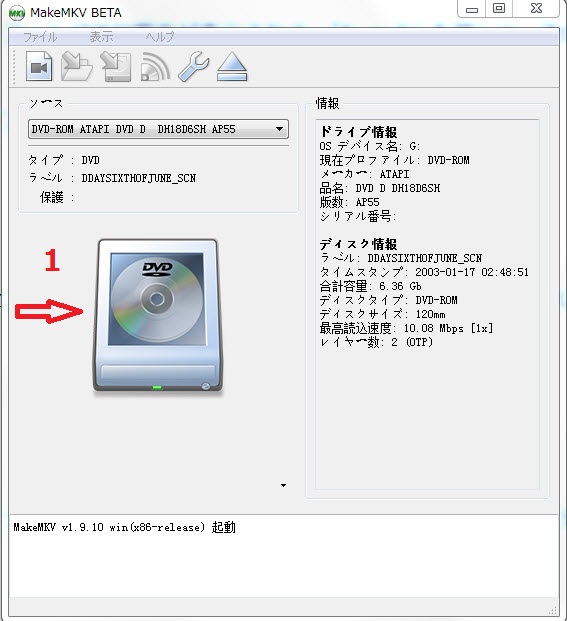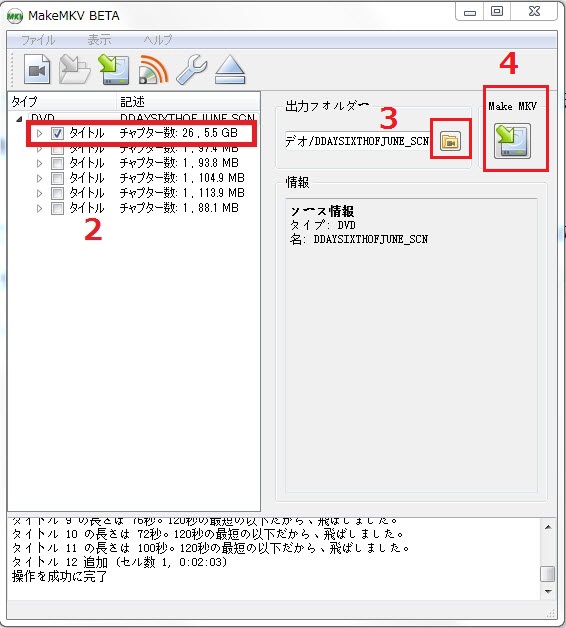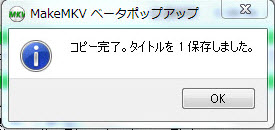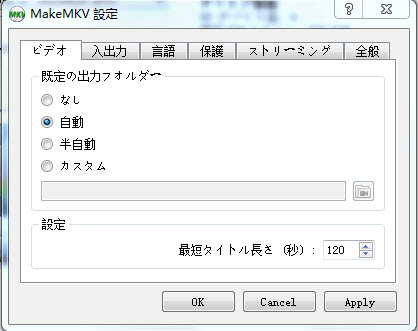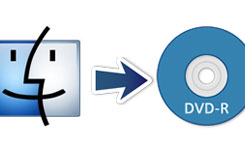MakeMKV(���C�N�G���P�[�u�C)��DVD-Video��u���[���C�f�B�X�N�̃f�[�^�����b�s���O����Matroska�`��(MKV�t�@�C��)�ɕϊ�����\�t�g�E�F�A�ł���B�������ADVD�f�B�X�N���R�s�[����@�\���i���ɖ����ŗ��p�\���A�u���[���C�f�B�X�N�̉f����ϊ��A�X�g���[�~���O����@�\�Ȃ�A����C���X�g�[�����鎞����A30���Ԃ��������Ŏg����B
�����āAMakeMKV��Windows��Mac�̊eOS�̃o�[�W�����ɑΉ����Ă���̂ŁAWindows��Mac��DVD���R�s�[���邱�Ƃ��\�ȏ�Ԃɂ��Ă����BMakeMKV�͓Ǝ��̖��͂Ǝg������̗ǂ��ŁA�����̃��[�U�[�Ɉ��p����Ă���B
���āAMakeMKV�̏��S�҂ł��X�g���X�Ȃ��A��y��MakeMKV�𑀍�ł��悤�ƁA����̋L���ł́AMakeMKV���_�E�����[�h����A�C���X�g�[���A����܂ŁA�킩��₷�� MakeMKV�g�������Љ��B